随身宽带如何改密码?
随着移动互联网的普及,越来越多的人选择使用随身宽带设备来保持网络连接,为了确保网络安全,定期更改密码是非常重要的,本文将详细介绍如何更改随身宽带设备的密码。
准备工作
在开始之前,请确保您具备以下条件:
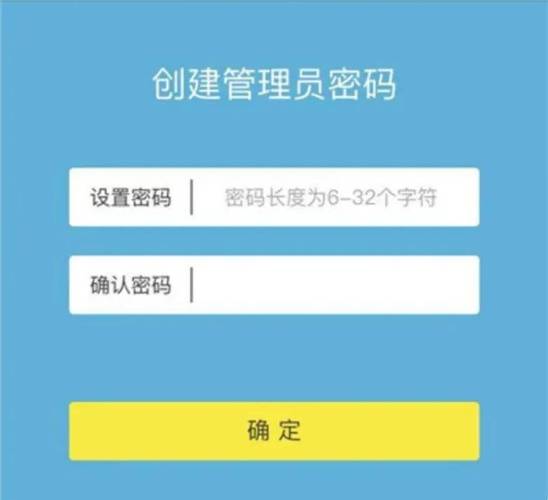
1、管理员权限:更改密码通常需要管理员权限,因此请确保您有权限进行此操作。
2、设备信息:知道您的随身宽带设备的品牌和型号,以便查找特定的设置方法。
3、网络连接:确保您的设备已连接到互联网,因为某些步骤可能需要在线访问。
4、新密码:选择一个强密码,建议包含大小写字母、数字和特殊字符。
更改密码的步骤
1. 登录管理界面
您需要登录到随身宽带的管理界面,这通常通过在浏览器中输入设备的IP地址来完成,常见的IP地址包括192.168.0.1或192.168.1.1,如果您不确定设备的IP地址,可以查阅设备的用户手册或联系制造商获取。
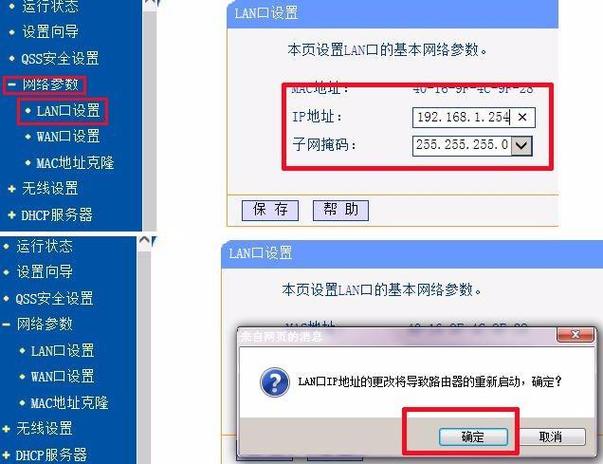
| 步骤 | 操作 |
| 1 | 打开浏览器并输入设备的IP地址 |
| 2 | 输入用户名和密码进行登录(默认用户名和密码通常是admin/admin,具体请参考设备说明书) |
2. 导航到无线设置
一旦登录成功,您需要找到无线设置或Wi-Fi设置选项,这通常位于“无线”、“Wi-Fi”或“无线网络”等菜单下。
| 步骤 | 操作 |
| 1 | 点击“无线设置”或“Wi-Fi设置” |
| 2 | 找到当前的Wi-Fi名称(SSID)和密码设置区域 |
3. 更改密码
在找到当前密码设置区域后,您可以输入新的密码,新密码的长度和复杂性要求可能会有所不同,具体取决于设备。
| 步骤 | 操作 |
| 1 | 删除旧密码 |
| 2 | 输入新密码 |
| 3 | 保存更改 |
4. 重启设备
为了确保更改生效,建议重启随身宽带设备,这可以通过设备的电源按钮或管理界面中的重启选项来完成。
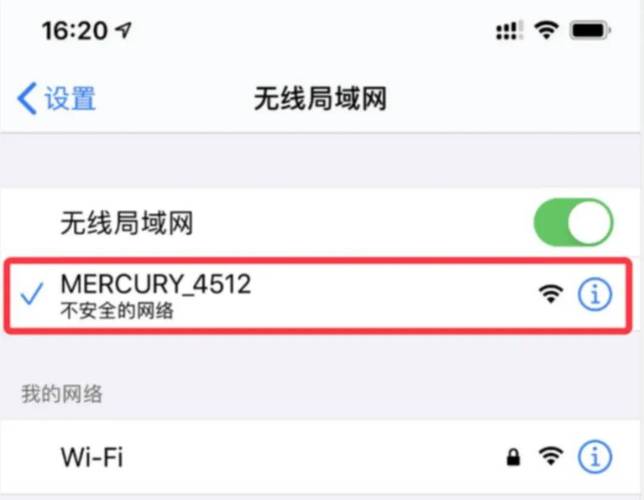
| 步骤 | 操作 |
| 1 | 点击“重启”按钮或断开电源再重新连接 |
| 2 | 等待设备重新启动并重新连接网络 |
常见问题解答
Q1: 我忘记了随身宽带的管理密码怎么办?
A1: 如果忘记了管理密码,可以尝试以下方法:
重置设备:大多数随身宽带设备都有一个重置按钮,长按该按钮可以将设备恢复到出厂设置,但请注意,这将清除所有自定义设置,包括Wi-Fi名称和密码。
查阅说明书:如果设备附带说明书,可能会有默认的管理密码信息。
联系制造商:如果以上方法都不可行,建议联系设备制造商寻求帮助。
Q2: 更改密码后无法连接到网络怎么办?
A2: 如果更改密码后无法连接到网络,可以尝试以下步骤:
检查密码是否正确:确保输入的新密码没有拼写错误或格式问题。
重启设备:有时候简单的重启设备可以解决连接问题。
更新驱动程序:确保您的计算机或移动设备的网络适配器驱动程序是最新的。
恢复出厂设置:如果问题依然存在,可以考虑将设备恢复到出厂设置,然后重新配置。
通过以上步骤,您应该能够顺利更改随身宽带设备的密码,并确保网络连接的安全性,定期更改密码是保护网络安全的重要措施之一,希望本文对您有所帮助。
各位小伙伴们,我刚刚为大家分享了有关随身宽带如何改密码?的知识,希望对你们有所帮助。如果您还有其他相关问题需要解决,欢迎随时提出哦!










